Cara Mematikan Mode Pesawat di Laptop Dell

Laptop sedikit berbeda dari PC dan seringkali dilengkapi dengan fitur. Dan kami jarang menggunakan sebagian besar fitur yang berbeda itu. Salah satunya adalah mode Pesawat. Jika diaktifkan, Anda tidak akan dapat menggunakan internet (Wi-Fi atau hotspot), menghubungkan Bluetooth, atau melakukan aktivitas jaringan apa pun.

Terkadang, saat bermain-main dengan pengaturan atau dengan menekan tombol keyboard, seseorang secara tidak sengaja mengaktifkan mode ini. Dan hasilnya jelas. Anda tidak akan dapat terhubung ke internet. Jadi, seseorang ingin segera menonaktifkannya.
Tetapi bagaimana cara melakukannya? Di sini Anda akan menemukan 7 cara untuk mematikan mode pesawat di laptop, terutama laptop Dell. Mari kita periksa. Tetapi sebelum itu, kita harus tahu bagaimana mengidentifikasi apakah mode pesawat hidup atau mati.
Cara Mengetahui Mode Pesawat Aktif
Ketika mode pesawat diaktifkan pada laptop Anda, Anda akan melihat ikon pesawat di taskbar. Biasanya menggantikan ikon jaringan.
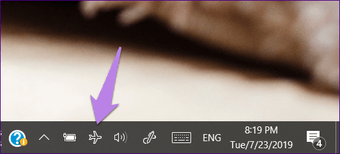
Berikut adalah metode untuk menonaktifkan mode pesawat tanpa banyak main-main.
1. Dari Pusat Aksi
Windows 10 Action Center memiliki tombol khusus untuk mematikan dan menghidupkan mode pesawat. Untuk itu, buka Pusat Tindakan dengan mengklik ikon Pusat Tindakan di bilah tugas. Atau, gunakan pintasan Windows tombol + A. Di sini, klik pada opsi mode Pesawat untuk mematikannya.
Tip: Ikon biru menunjukkan bahwa fitur ini diaktifkan.
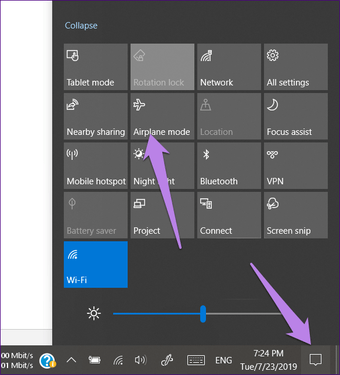
2. Dari Pengaturan Wi-Fi
Anda akan menemukan mode pesawat di bawah pengaturan Wi-Fi juga. Untuk itu, klik ikon Wi-Fi yang ada di bilah tugas. Kemudian Anda akan menemukan tiga opsi: Wi-Fi, Mode Pesawat, dan Hotspot. Klik pada mode Airplane untuk menonaktifkannya.
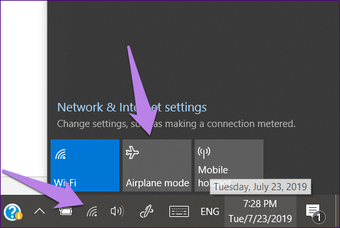
3. Menggunakan Pengaturan
Mode pesawat tersedia di bawah Pengaturan juga jika Anda tidak menemukannya di tempat lain. Begini cara melakukannya.
Langkah 1: Buka Pengaturan pada laptop Anda dengan mengklik ikon Start Menu, lalu klik ikon Pengaturan berbentuk roda gigi. Atau, tekan Windows kunci + I pintas untuk membuka Pengaturan.
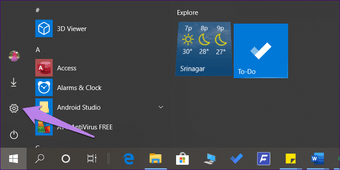
Langkah 2: Di bawah Pengaturan, buka Jaringan & Internet.
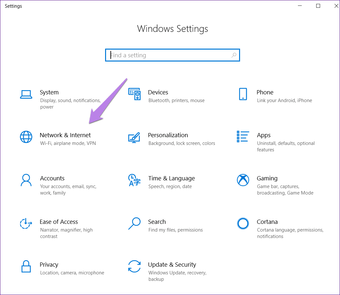
Langkah 3: Klik pada mode Pesawat dari bilah sisi kiri dan matikan sakelar di bawah mode Pesawat.
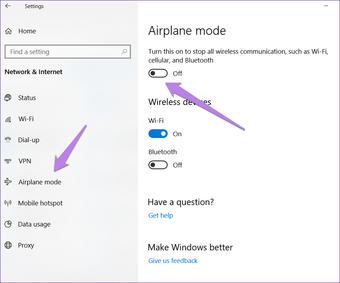
4. Gunakan Tombol Mode Pesawat pada Keyboard
Sebagian besar laptop memiliki tombol khusus pada keyboard untuk menghidupkan dan mematikan mode pesawat. Biasanya terletak di baris paling atas dan menyerupai pesawat terbang. Tekan sekali untuk menonaktifkan mode pesawat, dan tekan lagi untuk menyalakannya.
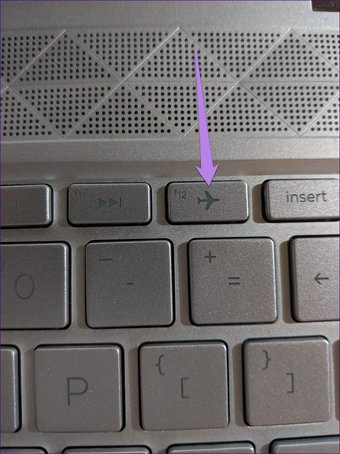
5. Menggunakan Tombol Fisik
Beberapa laptop Dell memiliki sakelar khusus untuk mengaktifkan atau menonaktifkan konektivitas nirkabel. Biasanya ada di tepi kanan keyboard. Namun, itu bukan aturan yang keras dan cepat. Itu bisa di sisi mana saja, bahkan di bawah mousepad. Cari tombol yang memiliki simbol menara atau pesawat terbang di atasnya. Geser ke posisi off, dan mode pesawat akan dinonaktifkan.
6. Gunakan Kombinasi Tombol Keyboard
Jika Anda tidak menemukan tombol khusus untuk mode pesawat, jangan khawatir karena beberapa laptop Dell telah menyembunyikan pengaturan di bawah kombinasi tombol yang berbeda menggunakan tombol Fn.
Singkat untuk Fungsi, tombol Fn membantu meningkatkan fungsi keyboard tanpa menambah jumlah tombol. Itu adalah setiap tombol F yang ada di baris atas dapat melakukan dua fungsi – satu tanpa menekan tombol Fn dan yang kedua dengan tombol Fn. Tombol Fn biasanya ada di antara tombol Ctrl dan Alt pada keyboard Anda.
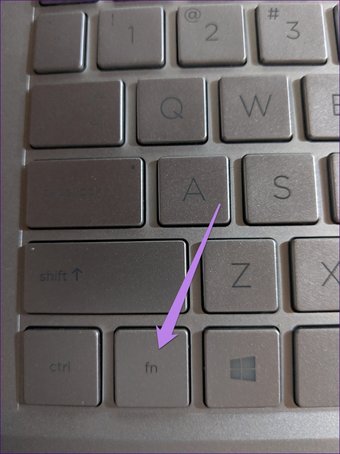
Berikut ini beberapa kombinasi untuk dicoba:
- Tekan Fn dan tombol di baris atas dengan ikon pesawat atau menara radio. Tekan tombol Fn dan F2 bersamaan. Tekan tombol Fn dan prt sc (Cetak layar) bersamaan.
Saat Anda menggunakan tombol-tombol ini, yang berfungsi akan menampilkan pesan message Mode pesawat dimatikan ’atau or Mode pesawat dinonaktifkan’ di layar.
7. Matikan Mode Pesawat dari Layar Masuk
Ya. Anda membacanya dengan benar. Mode pesawat dapat dinonaktifkan dari layar masuk di Windows (tempat Anda memasukkan kata sandi atau PIN) juga.
Untuk itu, klik ikon Wi-Fi yang ada di sudut kanan bawah dan tekan ikon Mode pesawat.
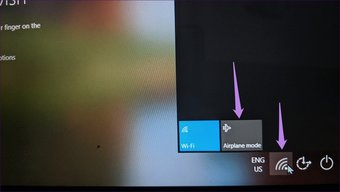
Tidak Dapat Mematikan Mode Pesawat
Jika mode pesawat berwarna abu-abu atau tidak mati, Anda dapat memperbaikinya dengan mudah. Windows dilengkapi dengan pemecah masalah asli untuk semua masalah. Jadi, jika laptop Anda macet di mode pesawat, gunakan pemecah masalah untuk memperbaikinya.
Inilah yang perlu Anda lakukan.
Langkah 1: Buka Pengaturan pada PC Anda dan pergi ke Perbarui & keamanan.
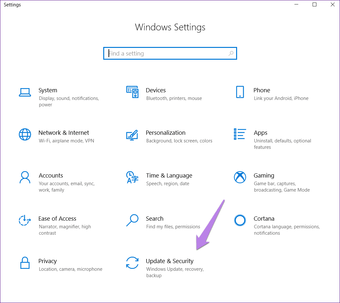
Langkah 2: Klik pada opsi Troubleshoot yang ada di sebelah kiri.
Tip: Ketik troubleshooting di pencarian Cortana dan klik pada pengaturan Troubleshoot untuk langsung ke sana.
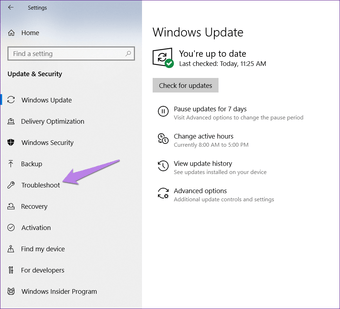
Langkah 3: Di bawah Troubleshoot, klik Koneksi Internet diikuti oleh Jalankan pemecah masalah. Ikuti petunjuk di layar untuk menyelesaikan proses. Selanjutnya, klik Network Adapter dan tekan tombol Jalankan pemecah masalah. Selesaikan prosesnya. Semoga itu bisa menyelesaikan masalah mode pesawat.
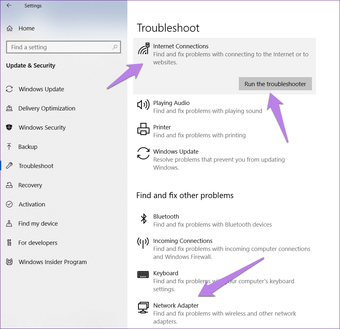
Terbang Tinggi Tanpa Pesawat
Mode pesawat bisa sangat berguna saat memecahkan masalah pada PC Anda. Namun, tidak ada yang suka kalau itu diaktifkan secara otomatis. Untungnya, Dell dan Microsoft keduanya telah menyediakan beberapa cara untuk menonaktifkan mode pesawat. Kami harap Anda dapat menggunakan internet Anda lagi.
Selanjutnya: Bukan penggemar Windows 10 aplikasi foto? Berikut adalah 5 alternatif aplikasi Foto menakjubkan untuk Anda Windows 10 komputer.




